Final Cut Pro에서 4K 설정 및 내보내기 방법
Final Cut Pro 4K는 macOS에서 콘텐츠 제작자, 비디오그래퍼, 영화 제작자들이 초고화질 영상을 다루는 방식을 혁신적으로 바꾸어 놓았습니다. 더 많은 카메라와 스마트폰이 4K 촬영을 지원함에 따라, Final Cut Pro에서 4K 프로젝트를 설정, 내보내기 및 문제 해결하는 방법을 이해하는 것은 최고 품질을 유지하는 데 필수적입니다. 이 글에서는 Final Cut Pro에서 4K 내보내기가 1080p로 설정되는 이유, 4K 프로젝트를 내보내는 단계별 방법, 자주 묻는 질문에 대한 답변을 통해 보다 원활하고 전문적인 Final Cut Pro 4K 워크플로우를 보장하는 방법을 설명합니다.
1부: Final Cut Pro에서 4K 영상이 1080p로 내보내지는 이유는?
Final Cut Pro 4K는 초고화질 영상 편집과 내보내기를 위한 강력한 도구를 제공합니다. 그러나 많은 사용자들이 4K 타임라인에서 작업했음에도 불구하고 최종 결과물이 1080p로 내보내지는 상황을 겪습니다. 이러한 원인을 이해하면 시간을 절약하고 의도한 해상도를 유지할 수 있습니다.
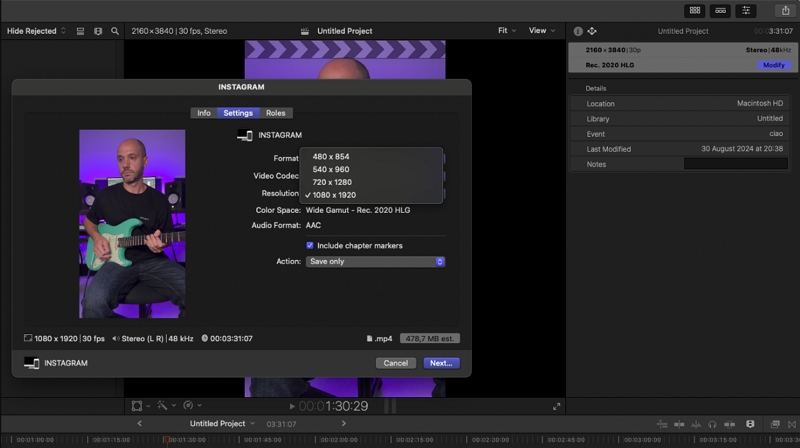
- 프로젝트의 비디오 속성이 여전히 1080p로 설정되어 있을 수 있습니다. 파일 > 프로젝트 속성에서 '비디오'가 4K로 설정되어 있는지 확인하세요.
- 1080p 내보내기 프리셋을 선택했거나 해상도를 HD로 남겨두면 Final Cut Pro는 타임라인이 4K여도 다운스케일합니다.
- 프록시 또는 최적화된 파일(대개 1080p)을 사용하면 원본 미디어 대신 낮은 해상도로 내보낼 수 있습니다.
- 클립 대부분이 1080p인 경우, Final Cut은 기본적으로 해당 해상도로 설정될 수 있습니다. 공유 대화 상자에서 명시적으로 변경해야 합니다.
- 기존 렌더 파일이 충돌을 일으킬 수 있습니다. 파일 > 생성된 라이브러리 파일 삭제를 통해 해결할 수 있습니다.
프로젝트 설정, 공유 프리셋, 미디어 해상도를 체계적으로 확인하면 4K 프로젝트가 1080p로 내보내지는 원인을 빠르게 파악하고 수정할 수 있습니다.
2부: Final Cut Pro에서 4K 영상을 내보내는 방법
Final Cut Pro에서 4K 영상을 내보내는 것은 프로젝트 설정만 제대로 되어 있다면 매우 간단합니다. 4K 타임라인을 설정하고 적절한 ‘마스터 파일’ 옵션을 선택하면 최고의 화질을 유지할 수 있습니다. 아래 단계는 단편 영화, 유튜브 영상, 기업 프레젠테이션 등 모든 4K 프로젝트에 적용할 수 있습니다.
1. 프로젝트 설정 확인:
파일 > 프로젝트 속성 (또는 Command-J)을 클릭하고, 비디오 해상도가 3840×2160 또는 4096×2160으로 설정되어 있는지 확인하세요.
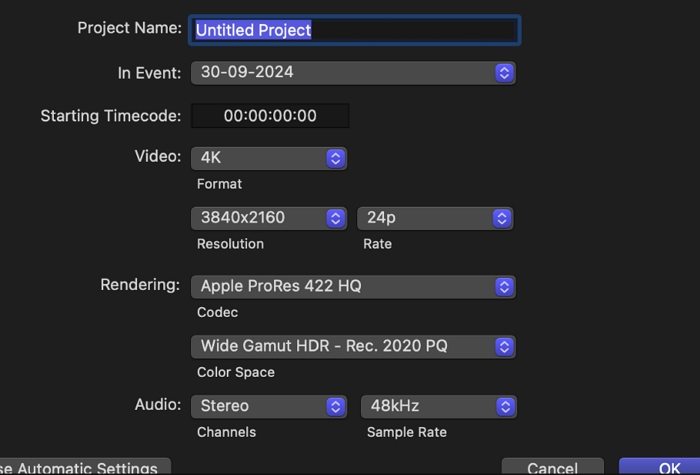
2. 공유 메뉴 열기:
타임라인에서 프로젝트를 선택한 후, 파일 > 공유 > 마스터 파일(기본값)으로 이동하거나 오른쪽 상단의 공유 아이콘(화살표가 있는 사각형)을 클릭하세요.
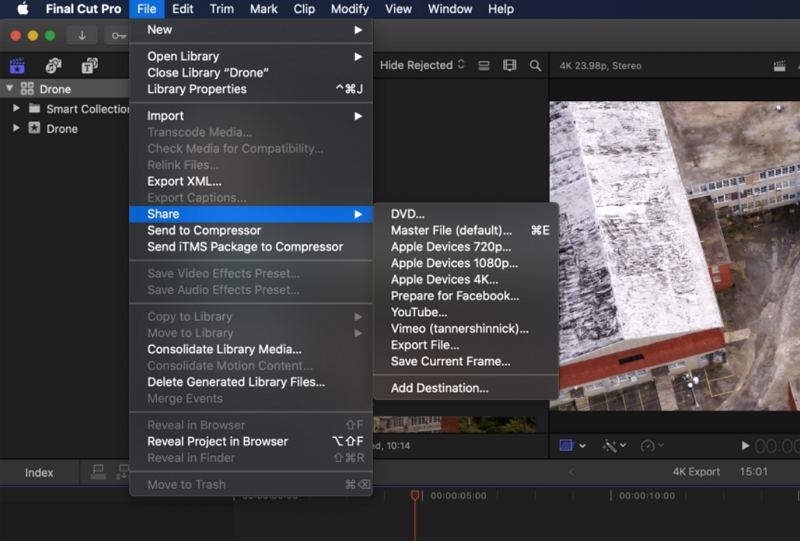
3. '비디오 및 오디오' 형식 선택:
공유 창에서 설정을 클릭하고 형식에서 ‘비디오 및 오디오’를 선택하여 오디오도 함께 내보내도록 설정하세요.
4. 비디오 코덱에서 '소스' 선택:
비디오 코덱에서는 Apple ProRes 422(또는 ProRes 4444)를 선택하거나 파일 크기를 줄이고 싶다면 H.264 또는 HEVC를 선택하세요. 해상도는 ‘소스’로 설정하거나 3840×2160 / 4096×2160이 맞는지 수동으로 확인하세요.
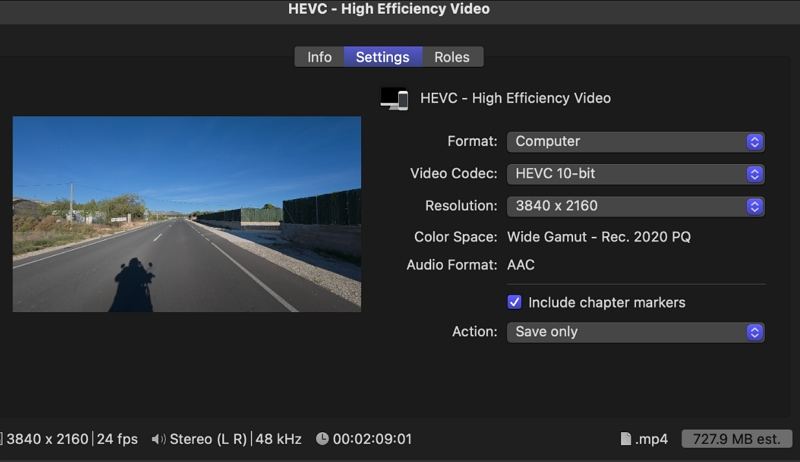
5. 프레임 속도 조정(필요한 경우):
프레임 속도를 원본 영상과 일치하도록 설정하세요(예: 23.98, 24, 30, 60fps).
6. 파일 이름과 저장 위치 설정:
다음 클릭 후 파일 이름(예: Final Cut Pro 4K Promo)을 지정하고 저장할 폴더를 선택하세요.
7. 내보내기 시작:
‘저장’을 클릭하여 렌더링 및 내보내기를 시작합니다.
Command-9 키를 눌러 백그라운드 작업 창에서 진행 상태를 확인할 수 있습니다.
8. 내보내기 확인:
내보내기가 완료되면 Finder에서 파일을 찾아 QuickTime 또는 4K 재생이 가능한 플레이어로 재생하여 4K 해상도인지 확인하세요.
이 과정을 통해 Final Cut Pro 4K 내보내기의 완전한 품질을 유지할 수 있습니다.
3부: Final Cut Pro에서 4K 해상도 설정 방법
Final Cut Pro 4K는 처음 삽입한 클립을 기준으로 자동 해상도를 설정하지만, 때로는 수동으로 타임라인을 4K로 설정해야 할 때가 있습니다. 아래 단계를 따라 새 4K 프로젝트를 만들거나 기존 프로젝트의 해상도를 조정하세요.
1.Final Cut Pro 실행 후 새 프로젝트 시작: 파일 > 새로 만들기 > 프로젝트 (또는 Option-Command-N)

2.프로젝트 이름 지정: 새 프로젝트 팝업 창에서 예: "4K 여행 브이로그"와 같은 이름을 입력하세요.
3.4K 해상도 수동 설정: ‘비디오’ 항목에서 사용자 정의를 클릭하고 3840×2160(UHD) 또는 4096×2160(DCI 4K)을 선택하세요.

4.프레임 속도 및 색상 공간 설정: 소스 클립에 맞는 프레임 속도(예: 24fps, 30fps, 60fps)를 선택하고, 색상 공간은 기본값 또는 Rec.709, HDR 작업 시 Wide Gamut HDR을 선택하세요.
5."확인"을 클릭하여 프로젝트 생성: Final Cut Pro는 4K로 설정된 빈 타임라인을 엽니다. 가져오는 클립은 이 해상도에 자동으로 맞춰집니다.
6.기존 프로젝트 해상도 확인(선택 사항): 브라우저에서 프로젝트를 선택하고 Command-J를 눌러 비디오 해상도가 4K로 설정되어 있는지 확인하세요.
새 프로젝트를 수동으로 4K로 지정하거나 기존 프로젝트를 확인함으로써, 자동 해상도 설정으로 인한 품질 저하를 방지할 수 있습니다.
4부: Final Cut Pro용 4K 비디오를 1080p로 변환하는 방법
Final Cut Pro는 다양한 최신 코덱의 4K를 지원하지만, 4K 영상을 1080p ProRes와 같은 형식으로 변환하면 긴 타임라인이나 사양이 낮은 기기에서도 스크러빙이 부드러워지고, 렌더링 속도와 재생 안정성이 향상됩니다. 또한 코덱 지원이 다를 수 있는 협업 환경에서도 호환성이 보장됩니다. HitPaw Univd는 대용량 4K 파일을 편집에 최적화된 1080p Apple ProRes 형식으로 변환해주는 프로그램입니다.
- 여러 파일을 동시에 변환하는 일괄 처리 기능
- Apple ProRes, H.264, HEVC 등 다양한 포맷 지원
- 프레임 속도 및 비트레이트 사용자 지정 가능
- 내장된 비디오 자르기 및 트리밍 기능
- GPU 가속을 통한 빠른 인코딩 속도
- 실시간 편집 확인용 미리보기 창
-
1단계.HitPaw Univd를 무료로 다운로드 및 설치합니다. 프로그램을 실행하고 '변환기' 탭으로 이동한 후 '비디오 추가'를 클릭하여 4K 영상을 가져옵니다.

-
2단계.'전체 변환 형식' 드롭다운을 클릭하고 원하는 1080p 형식(예: Apple ProRes 422 (1080p) 또는 H.264 1080p)을 선택합니다.

-
3단계.출력 형식 옆의 편집 아이콘을 클릭합니다. 해상도 항목에서 1920*1080(1080p)를 선택하고, 필요 시 프레임 속도, 비트레이트, 코덱 등을 조정해 Final Cut Pro에 최적화합니다.

-
4단계.모든 설정이 완료되면 하단의 ‘전체 변환’ 버튼을 클릭합니다. HitPaw Univd가 4K 파일을 1080p로 인코딩하며, 진행 상태가 실시간으로 표시됩니다.

-
5단계.변환이 완료되면 '변환됨' 탭으로 이동하고 ‘폴더 열기’를 클릭하여 생성된 1080p 영상을 확인합니다. 이제 Final Cut Pro로 바로 가져올 수 있습니다.
무거운 4K 파일을 가볍고 편집 친화적인 1080p ProRes 또는 H.264 형식으로 변환하면, Final Cut Pro 편집 과정을 더욱 원활하게 만들고 렌더링 시간을 줄이며 Mac에 과부하를 주지 않도록 할 수 있습니다.
5부: Final Cut Pro 4K에 대한 자주 묻는 질문
Q1. Final Cut Pro는 4K 해상도를 처리할 수 있나요?
A1. 물론입니다. Final Cut Pro 4K는 4K 편집을 완벽하게 지원하며, 초고화질(UHD) 영상을 가져오고, 편집하고, 4096×2160 또는 3840×2160 해상도로 내보낼 수 있습니다. 별도의 플러그인 없이도 네이티브 4K 미디어를 활용할 수 있습니다.
Q2. Final Cut Pro에서 내보내기 해상도를 어떻게 변경하나요?
A2. ‘공유 > 마스터 파일’ 대화 상자에서 ‘설정’을 클릭한 후, ‘비디오 및 오디오’를 선택하고 해상도 드롭다운 메뉴에서 ‘소스’ 또는 3840×2160 (4K)을 직접 선택하세요. 비디오 코덱이 Apple ProRes 또는 H.264처럼 4K를 지원하는 형식으로 설정되어 있는지 확인하십시오.
결론
Final Cut Pro 4K를 마스터하면 영상 편집 역량이 향상되어 전문가 수준의 초고화질 콘텐츠를 제작할 수 있습니다. 4K 영상이 1080p로 기본 설정되는 이유를 이해하고, 4K 프로젝트 설정 및 내보내기 방법을 익히며, 필요 시 편집에 적합한 1080p 포맷으로 변환하는 요령을 알면 최상의 성능과 창의적인 제어를 유지할 수 있습니다. 단편 영화, 기업 영상, 유튜브 콘텐츠 등 어떤 작업을 하든, 이 팁과 워크플로우는 모든 디스플레이에서 선명하고 전문적인 결과물을 보장합니다.



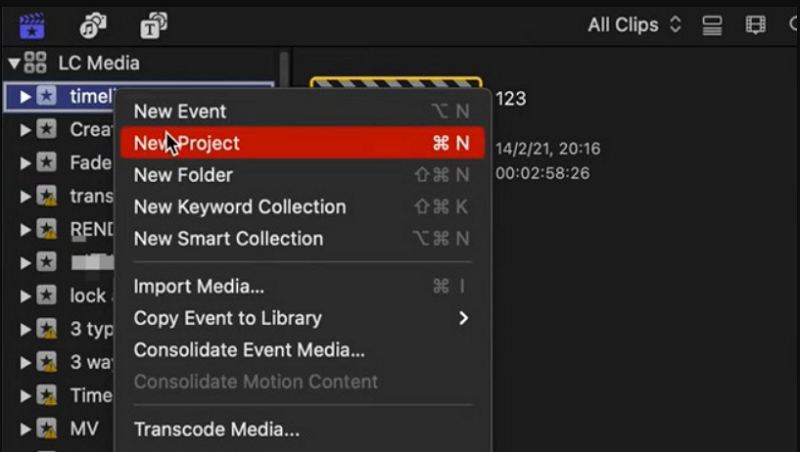
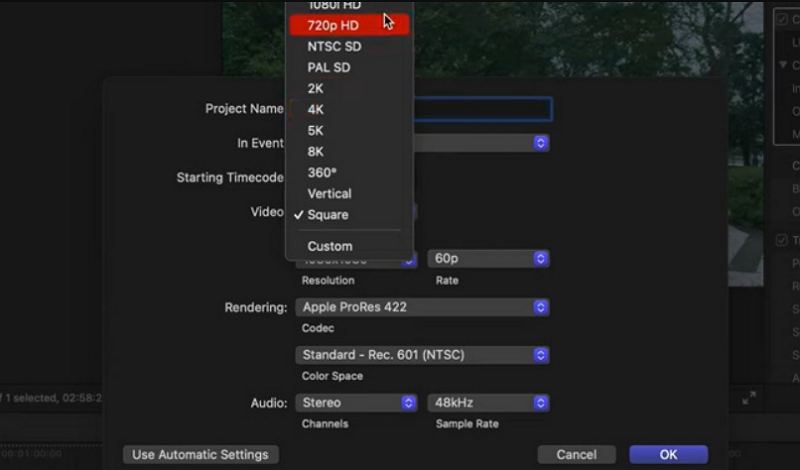






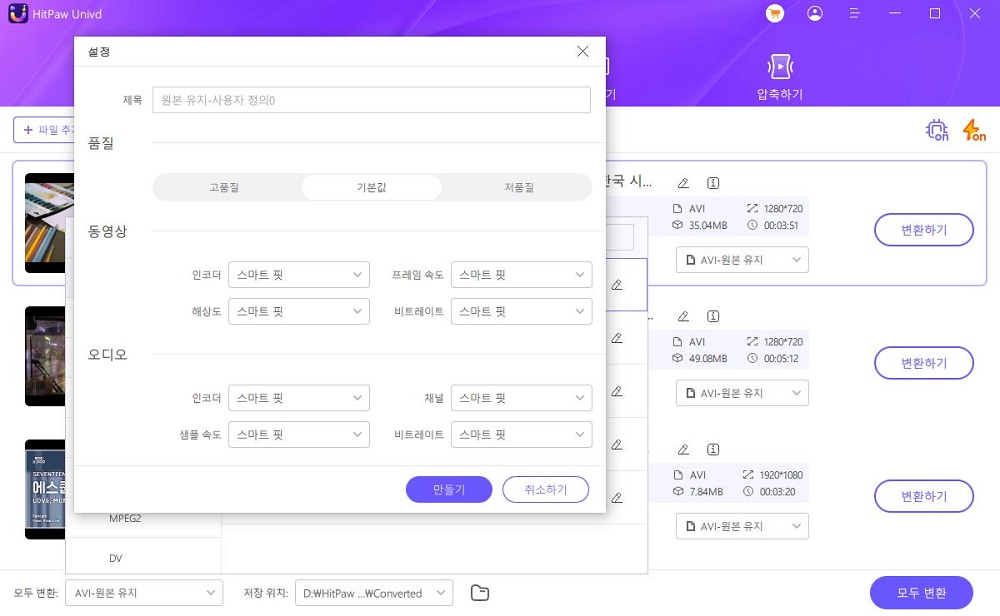


 HitPaw FotorPea
HitPaw FotorPea HitPaw VoicePea
HitPaw VoicePea  HitPaw VikPea
HitPaw VikPea
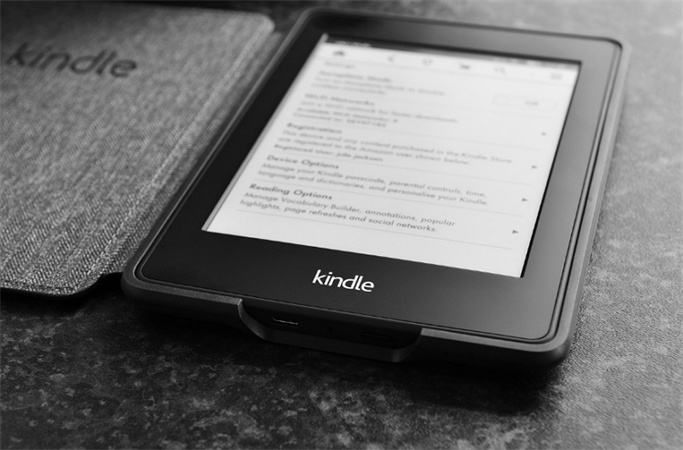


이 문서 공유하기:
제품 등급을 선택하세요:
김희준
편집장
프리랜서로 5년 이상 일해왔습니다. 새로운 것들과 최신 지식을 발견할 때마다 항상 감탄합니다. 인생은 무한하다고 생각하지만, 제 자신은 한계를 모릅니다.
모든 기사 보기댓글 남기기
HitPaw 기사에 대한 리뷰 작성하기